Dateien mit BitLocker verschlüsseln
Wie Sie Schritt für Schritt mit Windows Bitlocker ein virtuelles Laufwerk erstellen, verschlüsseln und Daten darauf ablegen.
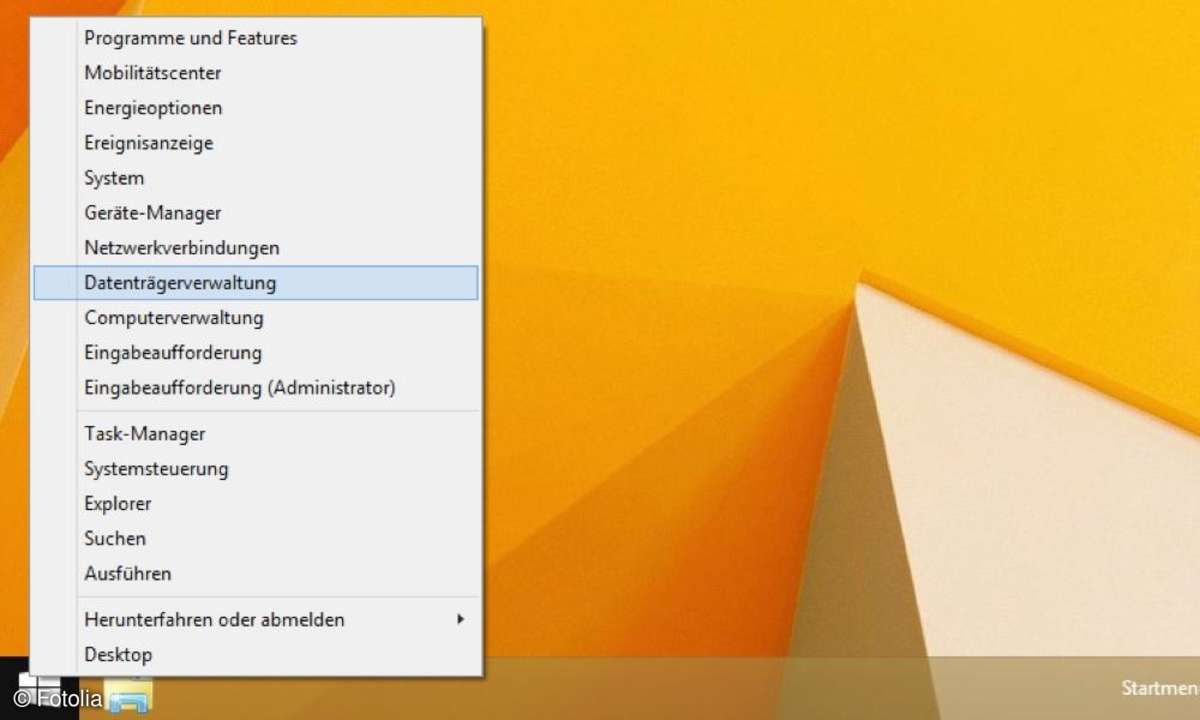
VHD-Datei anlegen
Zunächst einmal müssen Sie eine VHD-Datei anlegen. Der Weg dorthin führt über die Datenträgerverwaltung. Diese rufen Sie über das Power-User-Menu (rechter Mausklick auf den Start-Knopf oder Windows+X) auf.
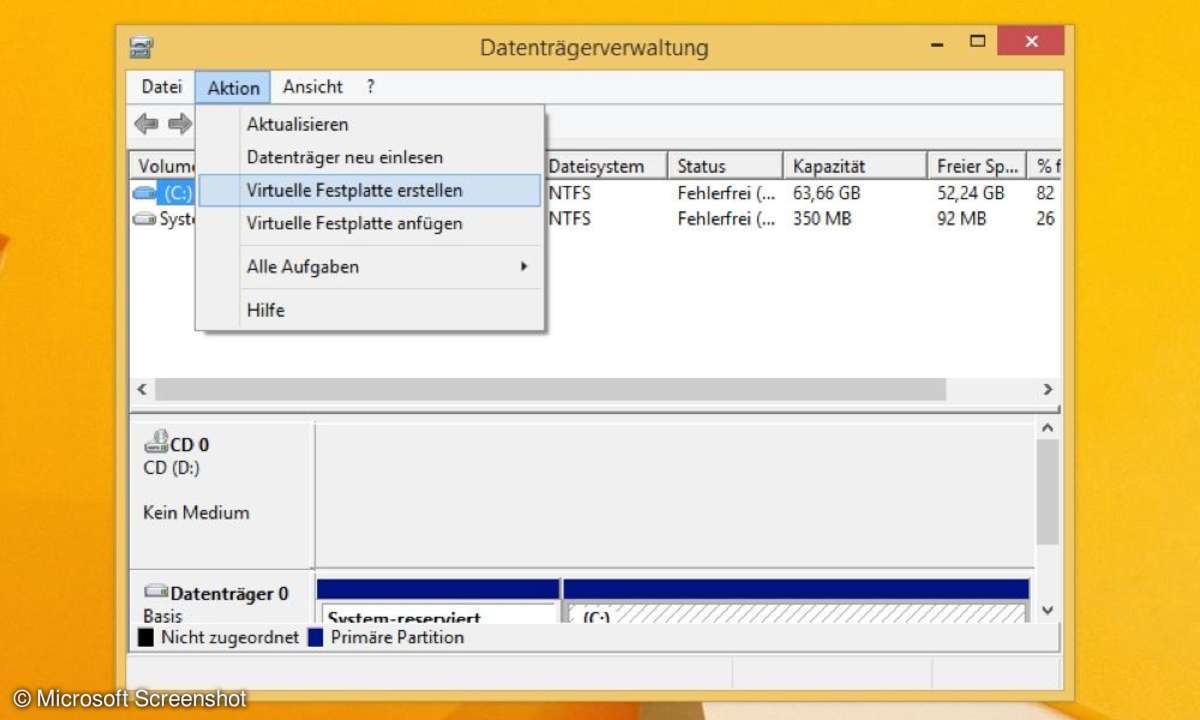
Virtuelle Festplatte erstellen
Im Menü "Aktion" gehen Sie auf "Virtuelle Festplatte erstellen".
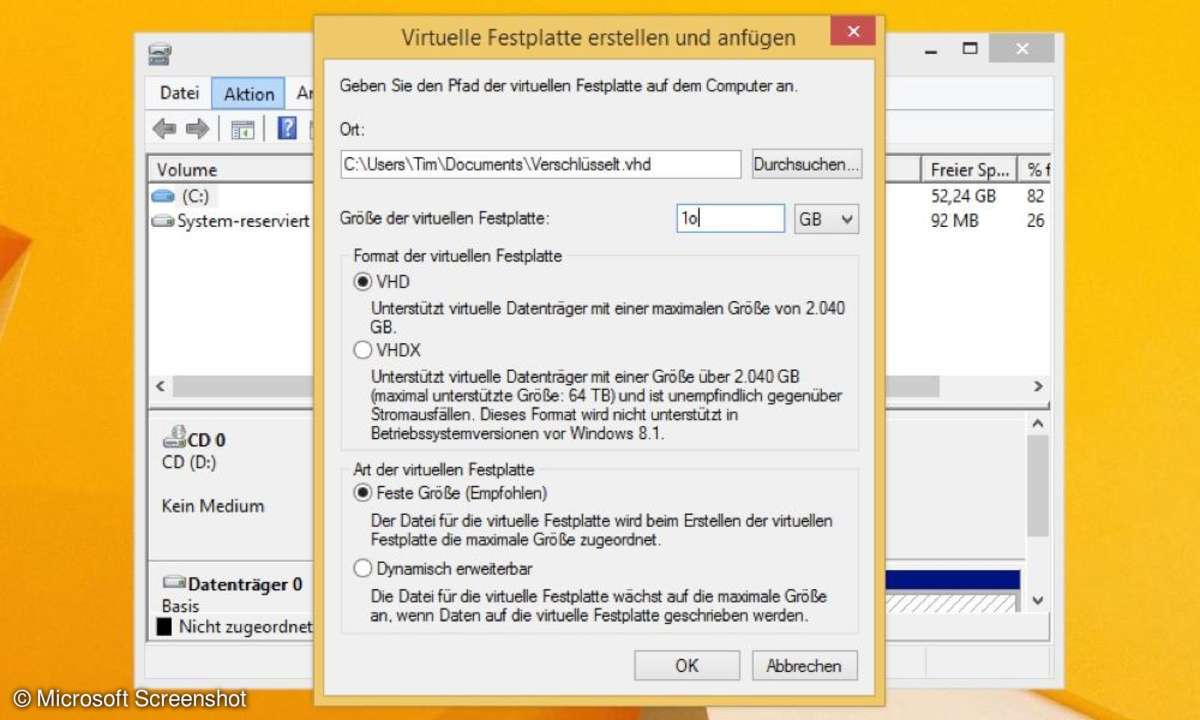
Speicherort
Jetzt wählen Sie den Speicherort für die virtuelle Festplatte aus und geben die Größe vor. Die Mindestgröße liegt bei 64 MByte, darunter funktioniert BitLocker nicht.
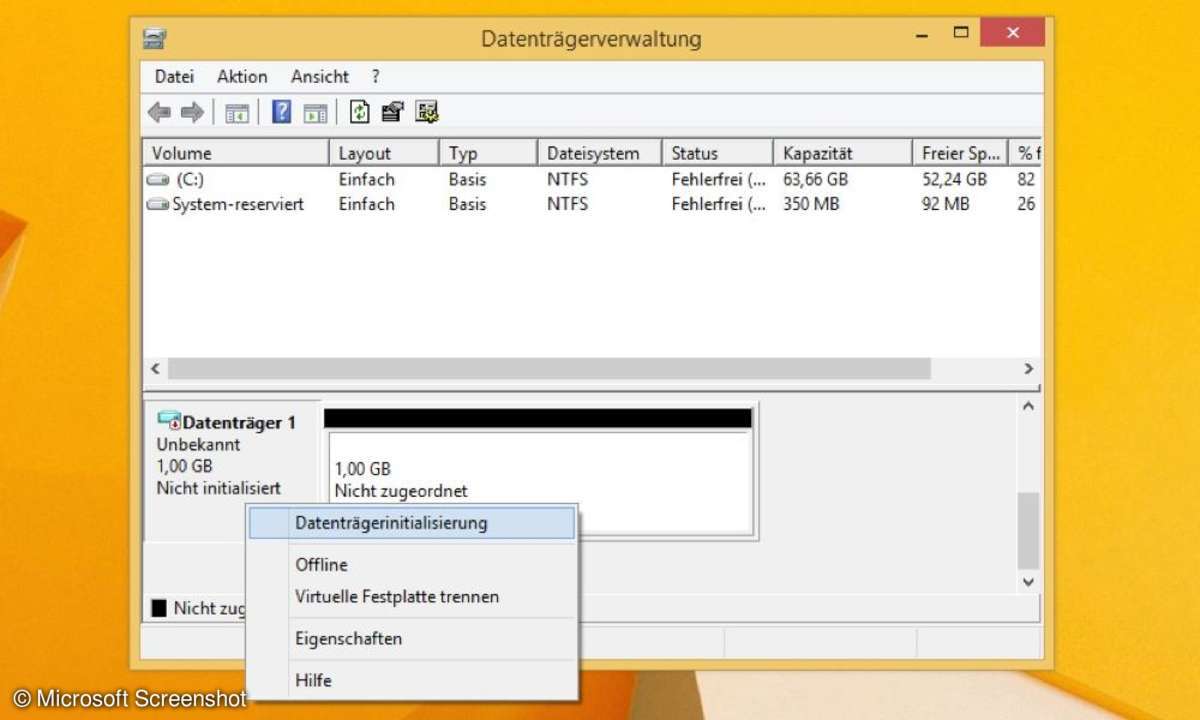
Initialisierung
Der neue Datenträger erscheint anschließend in der Übersicht in der unteren Hälfte der Datenträgerverwaltung. Achten Sie darauf, dass Sie den richtigen Datenträger erwischen, sonst droht Datenverlust!
Klicken Sie die VHD mit der rechten Maustaste an und gehen Sie auf "Datenträgerinitialisierung".
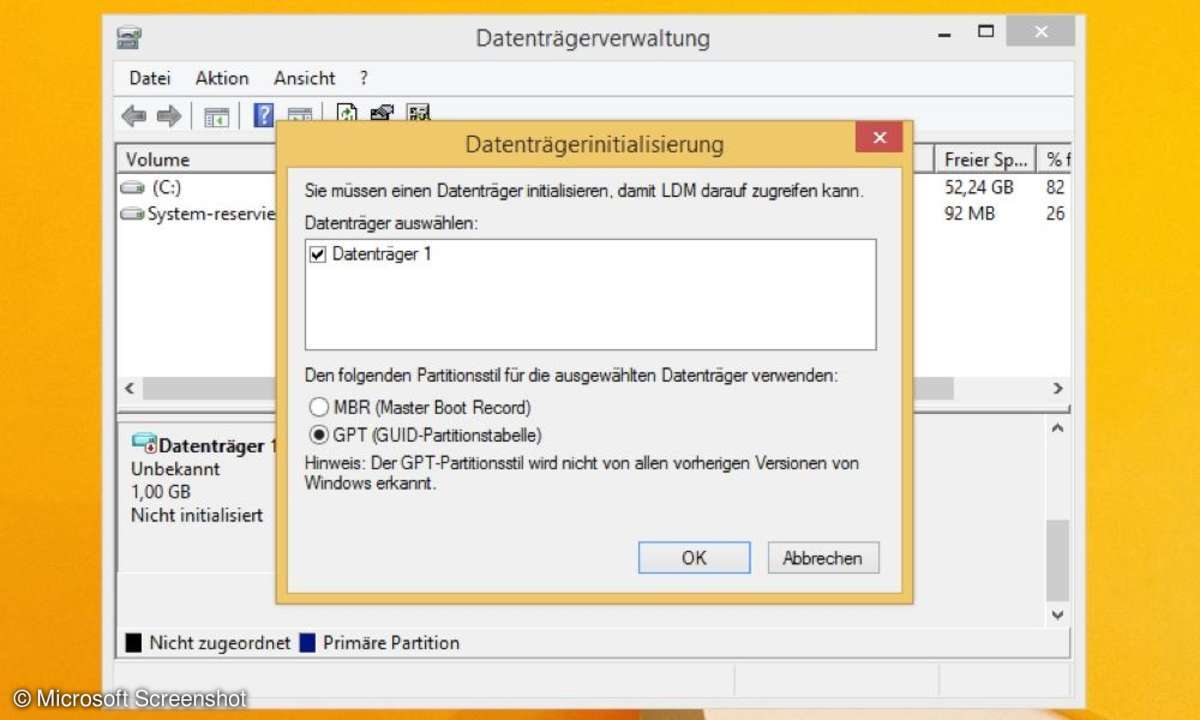
GPT
Unter Windows ab Version 8 empfehlen wir die Aktivierung der Option "GPT (GUID-Partitionstabelle)".
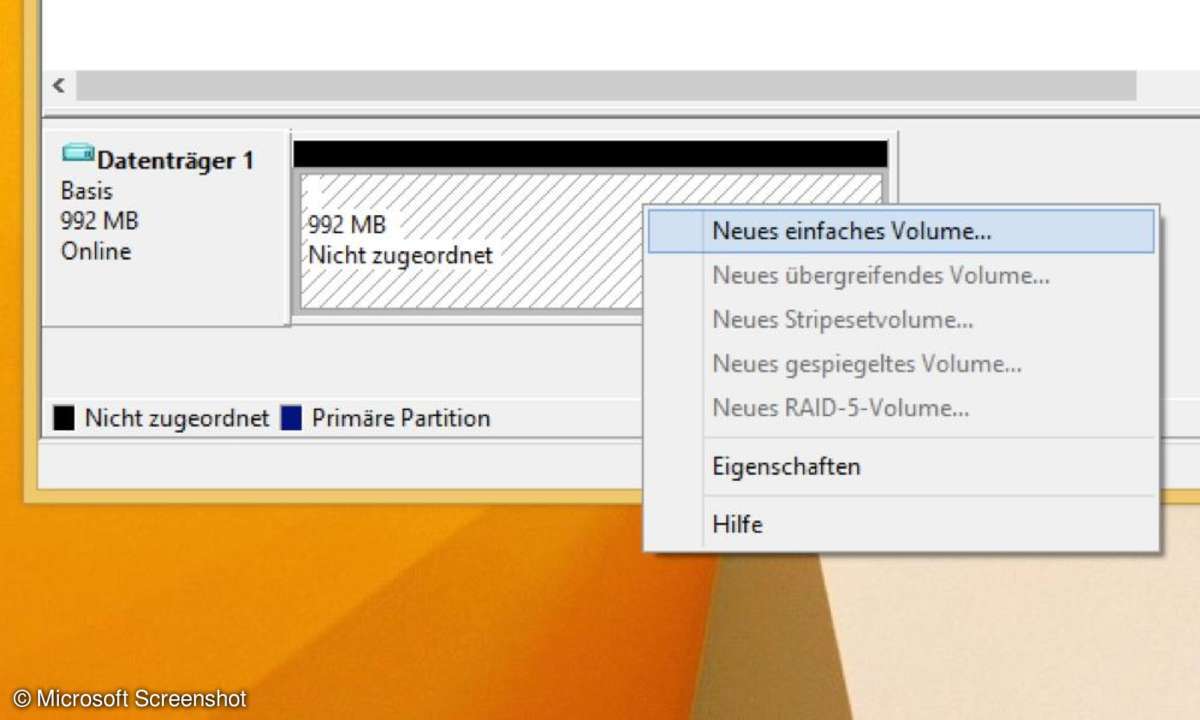
Einfaches Volume
Klicken Sie jetzt mit der rechten Maustaste auf den freien Speicherplatz, dann auf "Neues einfaches Volume" und auf "Weiter", bis ...
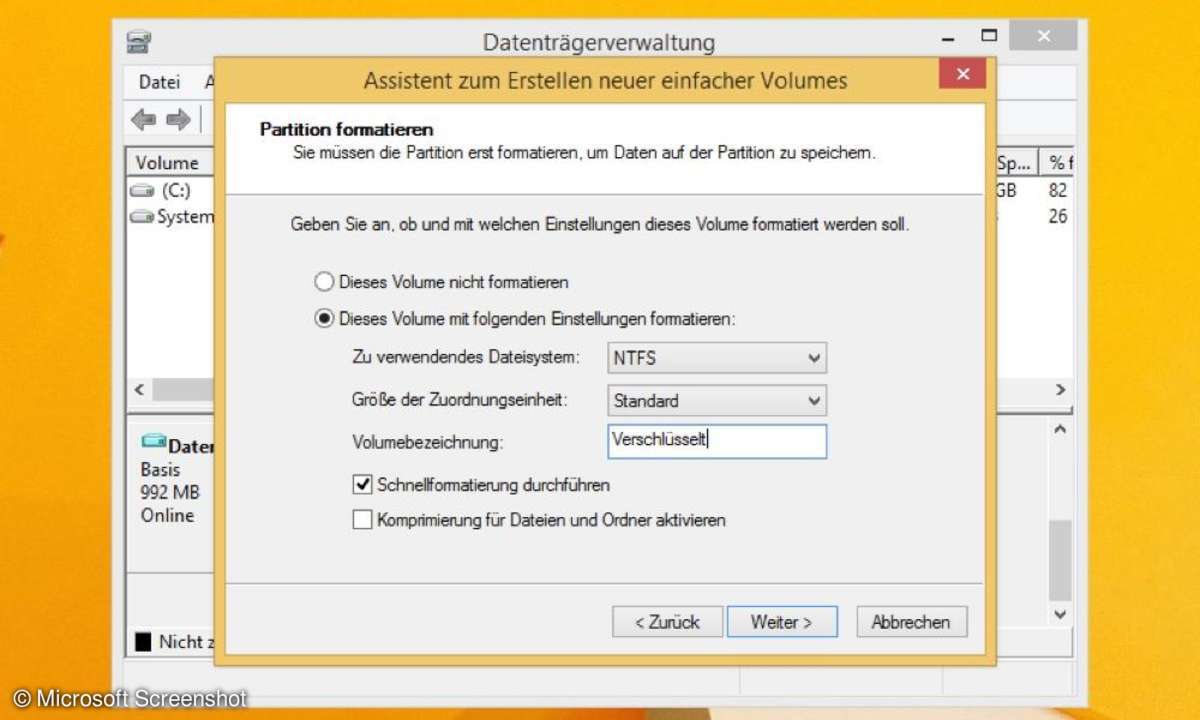
Name vergeben
... Sie zu diesem Dialog gelangen. Tragen Sie hinter "Volumebezeichnung" einen aussagekräftigen Namen ein, zum Beispiel "Verschlüsselt".
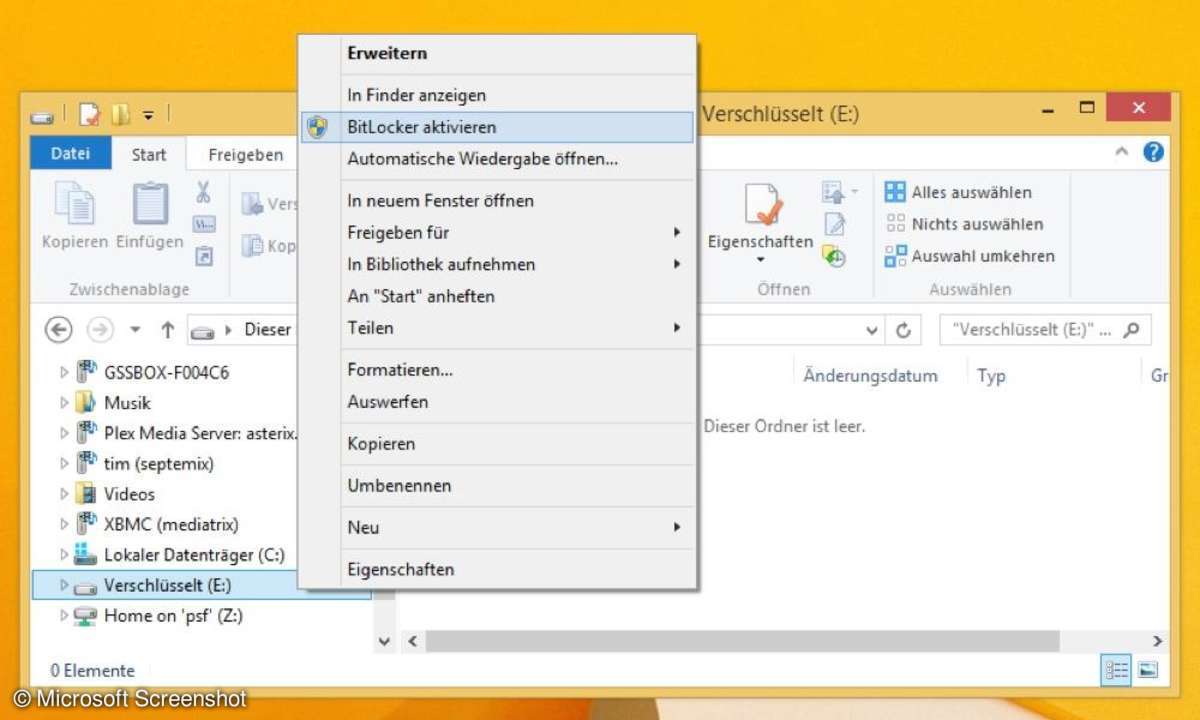
BitLocker aktivieren
Die Datenträgerverwaltung hat das neue, virtuelle Laufwerk automatisch für Sie am System angemeldet. Dadurch erscheint es mit einem eigenen Laufwerksbuchstaben im Explorer, unter der Bezeichnung, die Sie eben vergeben haben. Klicken Sie das Laufwerk im Explorer mit der rechten Maustaste an und gehen Sie auf "BitLocker aktivieren".
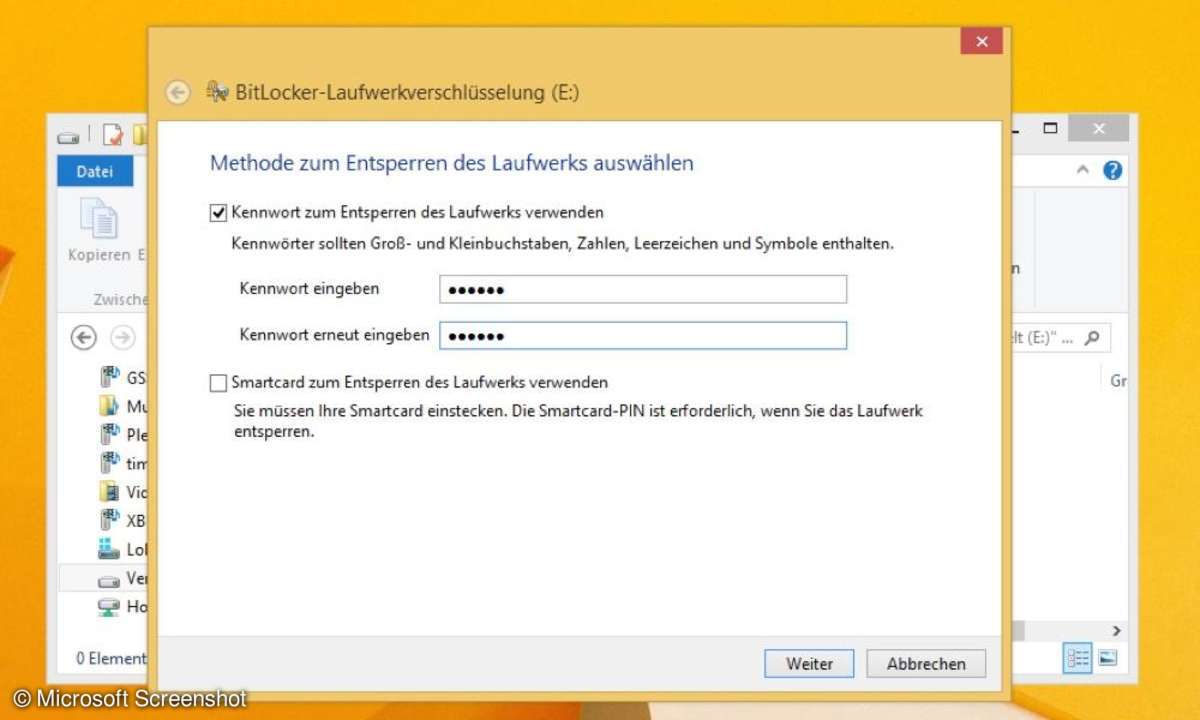
Kennwort
Setzen Sie ein Häkchen vor "Kennwort zum Entsperren des Laufwerks auswählen" und geben Sie ein möglichst komplexes Kennwort zweimal ein. Dann klicken Sie auf "Weiter".
Tipp: Wir raten unbedingt zur Verriegelung per Kennwort. Andere Optionen wie die Smartcard oder die (auf unserem PC nicht verfügbare) TPM-Option (Trusted Plattform Module) verhindern, dass Sie Ihre virtuelle Festplatte problemlos auf allen Windows-PCs nutzen können.
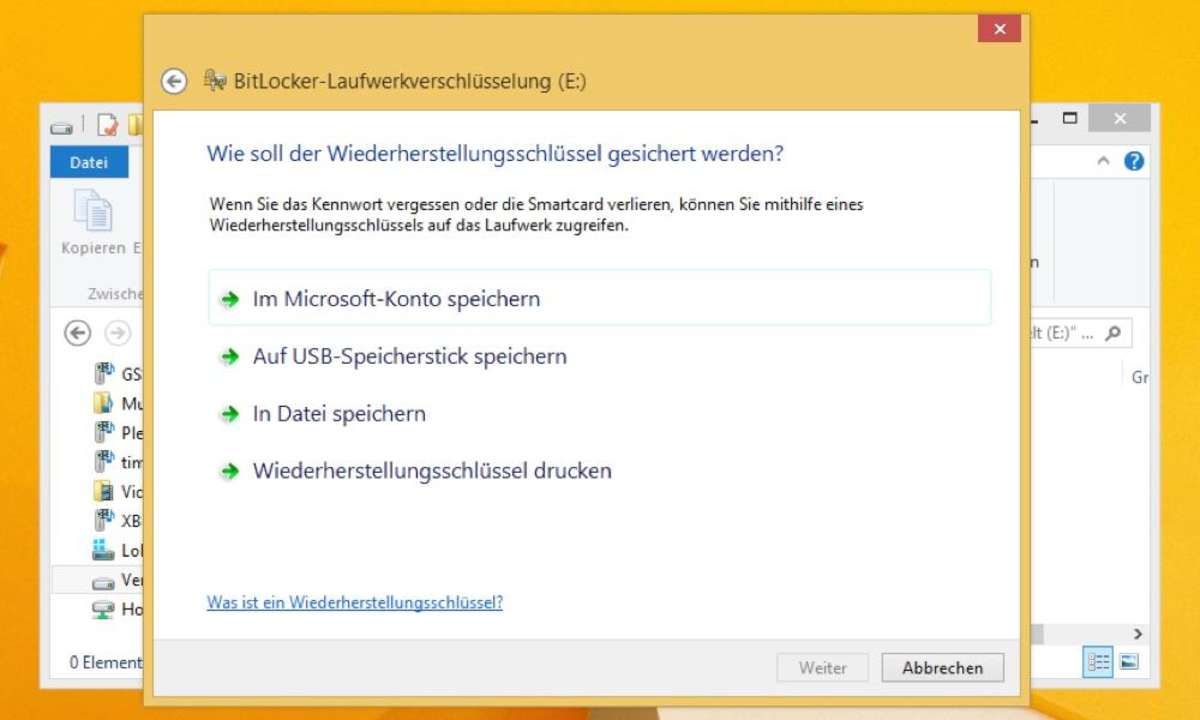
Wiederherstellungsschlüssel
Jetzt müssen Sie entscheiden, wo der Schlüssel gespeichert wird, mit dem BitLocker Ihre Daten verschlüsselt. Vergessen Sie das Kennwort, können Sie mit dem Wiederherstellungsschlüssel doch noch an Ihre Daten gelangen. Nur wenn Sie eine der Optionen auswählen, können Sie überhaupt fortfahren.
Ausdrucken und den Ausdruck verbrennen dürfte die Kombination sein, die die meiste Sicherheit bietet. Dann dürfen Sie sich aber keinen Passwort-Verlust mehr leisten. Am anderen Ende der Skala rangiert "Im Microsoft-Konto speichern". Die Auswahl ist Geschmackssache, eine "richtige" Lösung gibt es nicht.
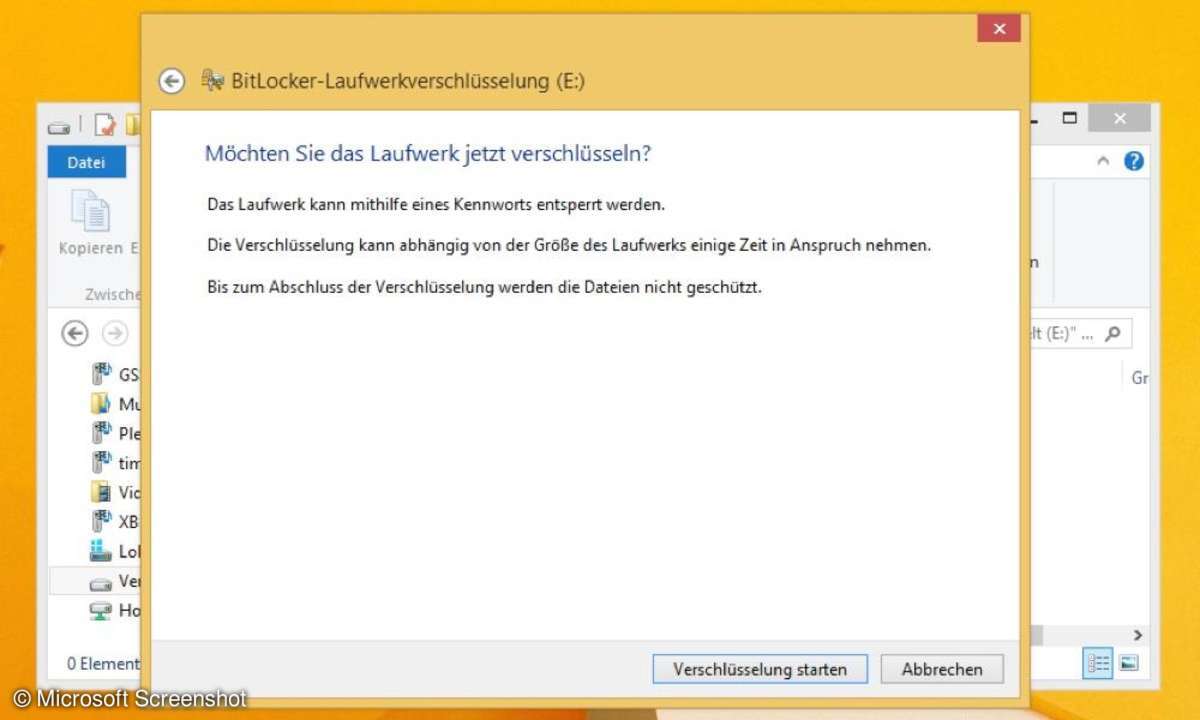
Verschlüsselung starten
Mit einem Klick auf "Verschlüsselung starten" beginnen Sie die Verschlüsselung. Wenn noch keine Daten auf dem Laufwerk gespeichert wurden, geht das sehr schnell über die Bühne.

Laufwerk auswerfen
Ab jetzt können Sie Daten wie gewohnt auf dem Laufwerk speichern. Die Verschlüsselung (beziehungsweise Entschlüsselung beim Lesen von Daten) erfolgt automatisch. Um Ihre Daten zu sichern, werfen Sie das virtuelle Laufwerk über das Kontextmenü aus. Um ...
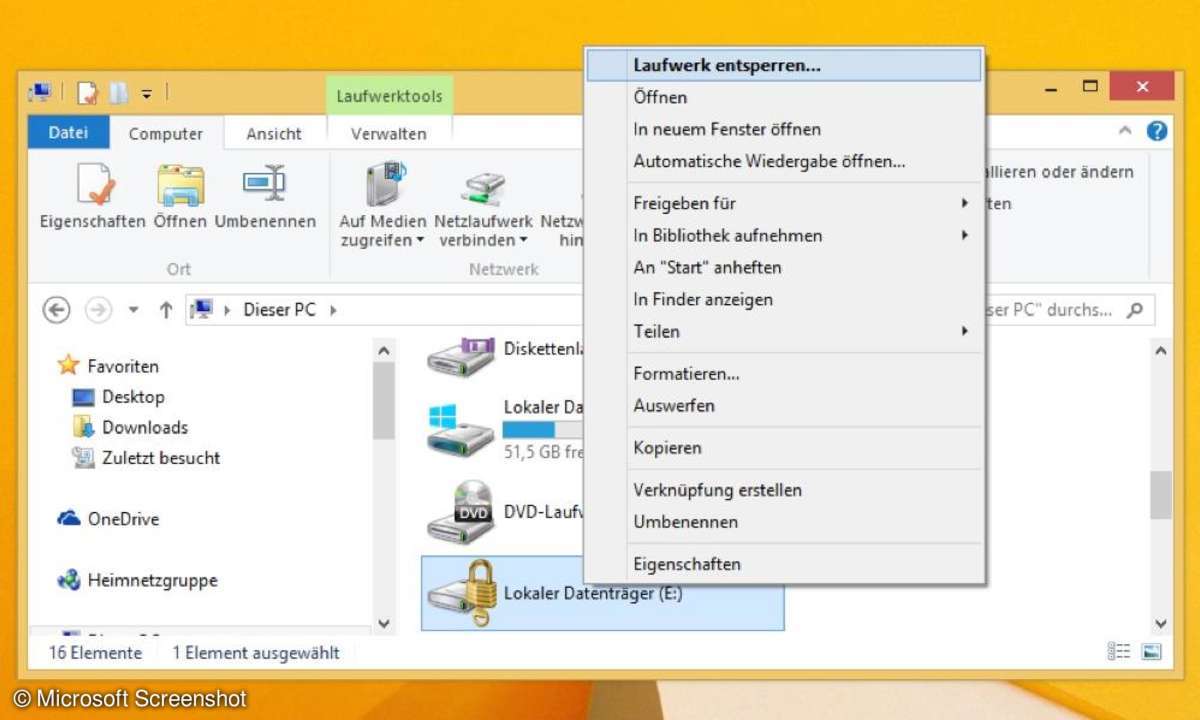
Laufwerk neu einhängen
... das Laufwerk neu einzuhängen klicken Sie die Container-Datei doppelt an. Dadurch erscheint es wieder mit seinem Laufwerksbuchstaben im Explorer. Dann müssen Sie es noch mit der rechten Maustaste anklicken und entsperren. Dazu ...
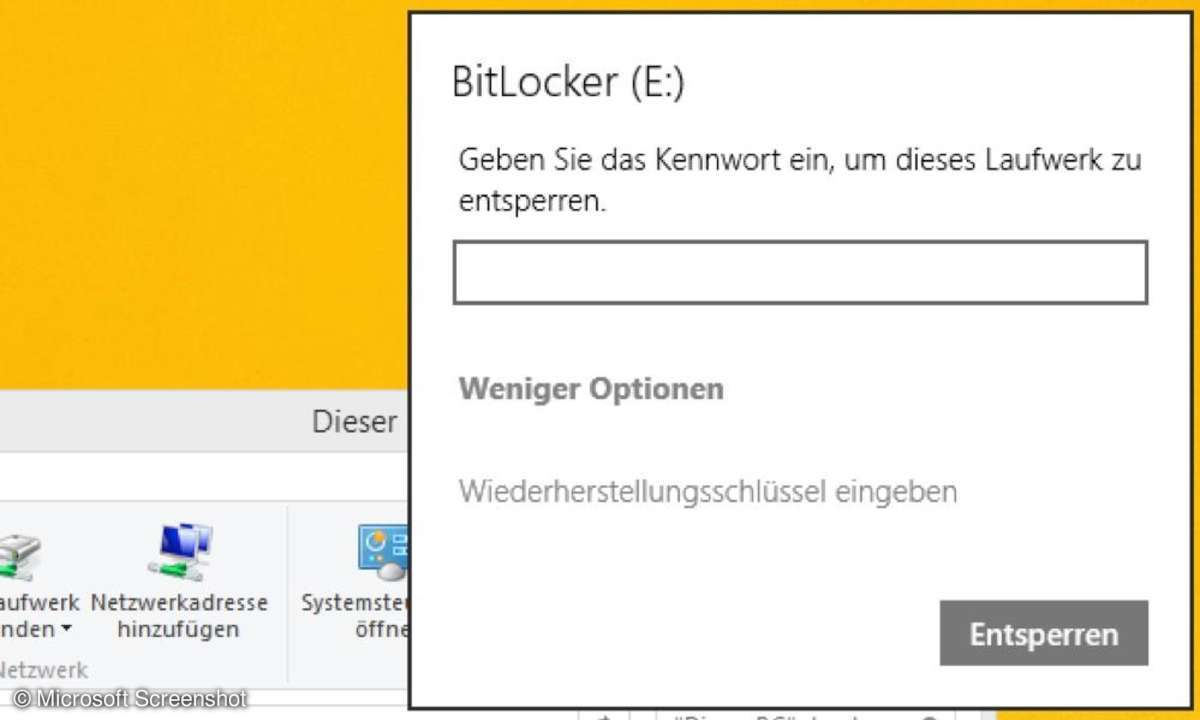
Entsperren
... fordert Windows Sie zur Kennworteingabe auf. In den erweiterten Optionen dieses Dialogs können Sie dann bei Bedarf auch den Wiederherstellungsschlüssel eingeben.